Når jeg arbejder på FixThePhoto, redigerer jeg normalt billeder. Men for et par måneder siden begyndte jeg at arbejde med bryllupsvideoprojekter, fordi det er nemmere, når man for eksempel arbejder med billeder og videoer af det samme bryllup. Det motiverede mig til at forbedre mine farveklassificeringsevner og lede efter den bedste farvegraderingssoftware for at få alle klip til at se ensartede ud.
Da jeg gennemgik forskellige scener, var jeg utilfreds med, at en video, der så pæn og poleret ud på min kalibrerede skærm, havde en anden nuance på klienternes bærbare computere. Det gyldne time-segment ser normalt alt for mættet ud, mens det neonoplyste fragment så fladt og udvasket ud.
Jeg var ked af en sådan effekt, indtil jeg indså, at det var nødvendigt at opnå konsistens, så optagelserne lignede ens på skærmene af forskellige typer. Jeg lavede subtile justeringer for at opnå konsistens og formåede at transformere min video fuldstændigt.

Hvis du shoot optager med flere kameraer, kan det være en udfordring at udføre farvegradering uden problemer. Det kan for eksempel være nødvendigt at kombinere optagelser, der er optaget med et professionelt kamera og mobiltelefon.
Der er også forskelle mellem populære kameramærker. Hvis du har et Sony-kamera, har du måske bemærket, at det optager optagelser med kølige toner. Canon eller RØDE kameraer giver dig mulighed for at fange varmere billeder med en fremragende kontrast.
Selvom du bruger forskellige objektiver til dit kamera, kan det påvirke farven. Men ved at bruge dedikeret farvegraderingssoftware og justere indstillingerne af dine optagelser manuelt, kan du opnå et ensartet resultat.
Hvis du ikke ønsker, at forskellige dele af din video skal se uoverensstemmende ud, skal du sørge for at udføre farvekorrektion for at producere optagelser i professionel kvalitet.
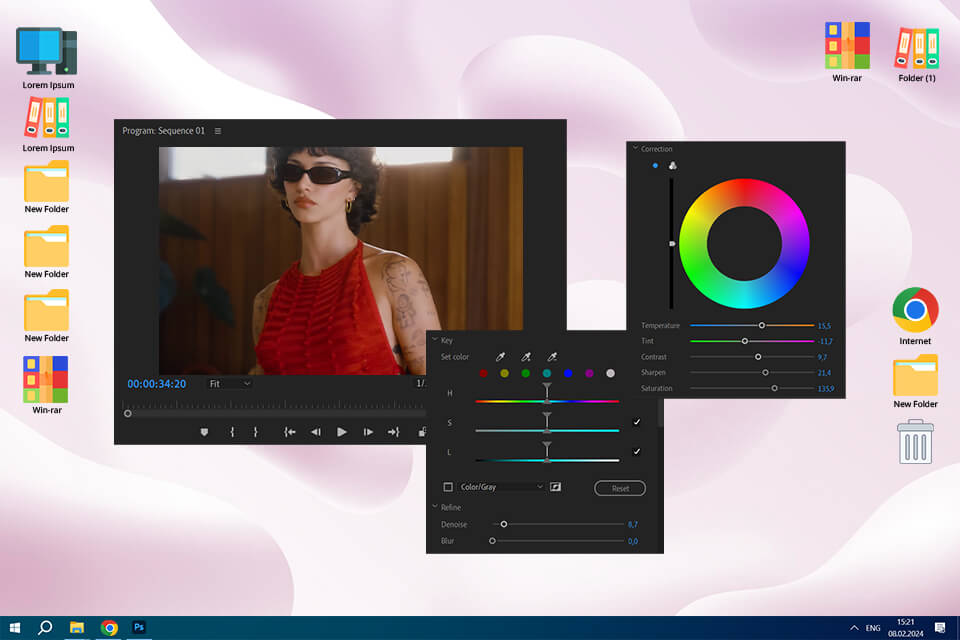
Da jeg ville forbedre kvaliteten af reklamen for modemærket, besluttede jeg mig for at teste Adobe Premiere Pro for at se, om det kunne hjælpe mig med at optimere min arbejdsgang for farvegradering. Efter den seneste opdatering har programmet nu endnu flere farvekorrektionsværktøjer, som giver mig mulighed for at bruge det til professionelle formål.
Da jeg først begyndte at bruge denne abonnementsbaserede farvegraderingssoftware til Windows, vidste jeg ikke, om den var egnet til mine behov. Efter at have testet den var jeg dog glad for, at den leverede resultater af pro-kvalitet. Programmet har fremragende værdi for pengene. Ved at bruge dets avancerede værktøjer var jeg i stand til at strømline min arbejdsgang og fokusere på mine kreative projekter uden at bekymre mig om tekniske detaljer.
Nøglefunktioner:
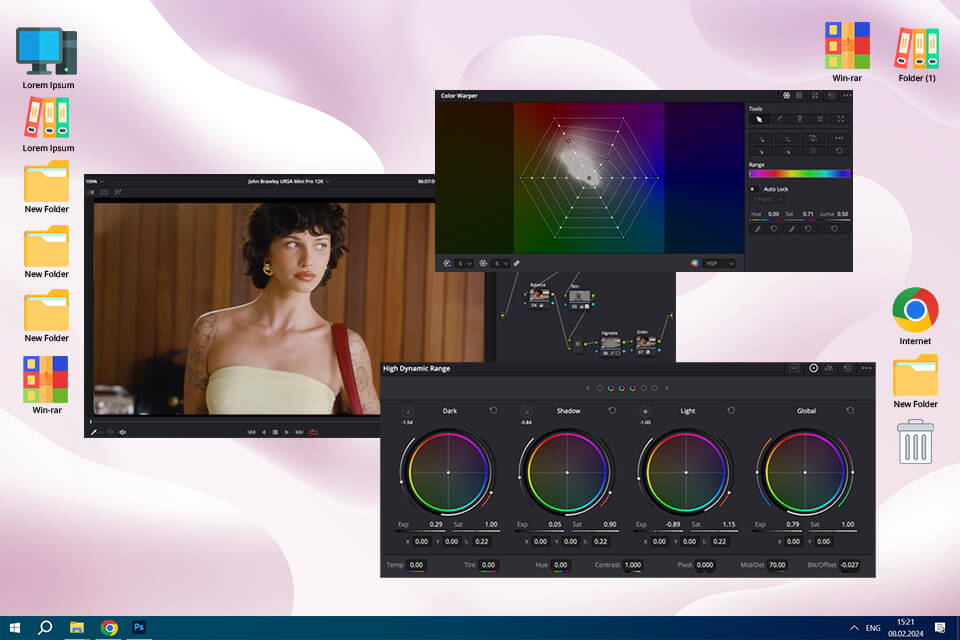
Min kollega var virkelig imponeret over funktionaliteten af DaVinci Resolve, så jeg besluttede at teste det af, da jeg redigerede reklamen, fordi jeg ikke stoler på fuld gratis software. Mit mål var at kontrollere, om dets farveklassificeringsværktøjer var perfekte til at forbedre kvaliteten af mine optagelser og optimere min almindelige arbejdsgang.
På trods af de åbenlyse fordele, var det svært for mig at mestre den node-baserede arbejdsgang. Det, der adskiller dette program fra Premiere Pro med dets farvegraderingsværktøjer integreret i tidslinjen, er, at Resolve kræver, at brugerne tager yderligere skridt for at opnå sammenlignelige resultater. Det var svært at mestre det i starten.
Desuden skulle jeg bruge lidt tid på at lære at navigere gennem dens grænseflade. Men da jeg vænnede mig til det, var jeg i stand til at se, hvorfor så mange fagfolk foretrækker at bruge dets værktøjer. Det var i stand til at bruge denne farvegraderingssoftware gratis og nyde dens enestående funktionalitet.
Nøglefunktioner:
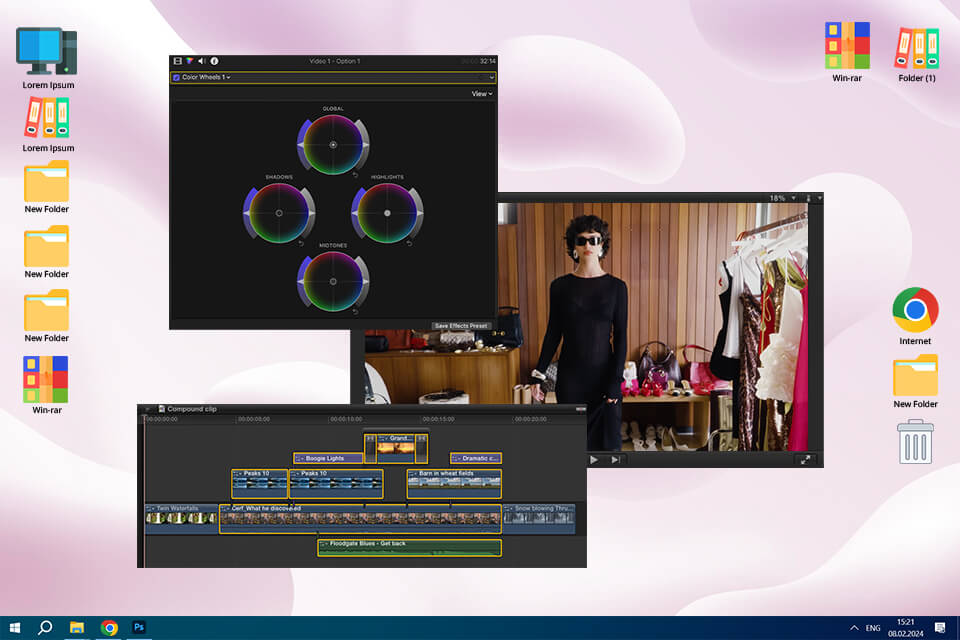
Da vi ville redigere reklamen for modemærket på en Mac, besluttede jeg at teste Final Cut Pro X for at bekræfte, at dets farveklassificeringsværktøjer er op til opgaven. Dens brugergrænseflade er ret strømlinet. Jeg var i stand til at finjustere nuancer, justere lysstyrken og forbedre mætning ved hjælp af farvehjulet. Ved at bruge denne farvegraderingssoftware kan Mac-brugere forbedre mellemtoner, højlys og skygger for at forbedre det overordnede udseende af optagelserne.
På trods af nogle mangler skiller den sig ud for sine hurtige gengivelseshastigheder. Jeg var i stand til at forhåndsvise resultatet af min redigering i realtid og eksperimentere med forskellige udseender uden at vente på afspilning. Programmet understøtter LUT'er, hvilket giver mig mulighed for at forbedre farver som en professionel uden at spilde en masse tid.
Nøglefunktioner:
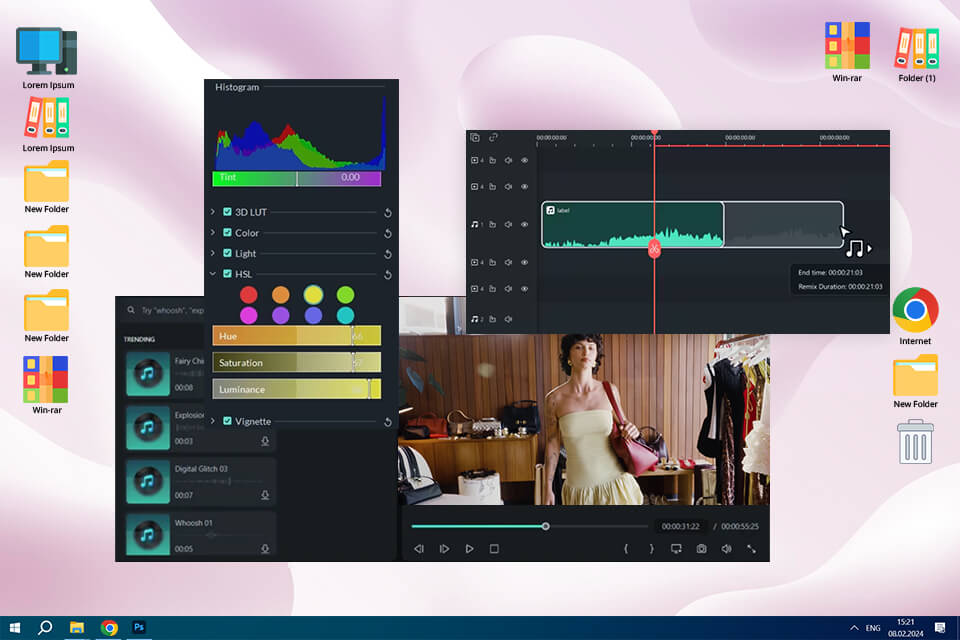
Jeg ville tjekke om filmora var velegnet til at udføre farvegradering. Dette er et populært program blandt begyndere, så jeg besluttede at teste dets funktionalitet. Jeg var ikke sikker på, om denne farvegraderingssoftware til videoredigering var egnet til professionel brug, så jeg spurgte min kollega Eva til råds. Da hun allerede har brugt det før, fortalte hun mig, at det var perfekt egnet til hurtige redigeringer. Programmet har nogle usædvanlige farveeffekter. Det er dog næppe et godt valg for dem, der ønsker at udføre detaljerede redigeringer.
Sammenfattende er filmora en fremragende gratis farvegraderingssoftware til dem, der ønsker at udføre hurtige redigeringer. Den er perfekt til avanceret farveklassificering og kan bruges af både professionelle og nybegyndere. Det giver brugerne mulighed for at opnå perfekte resultater uden at mestre komplekse værktøjer.
Nøglefunktioner:
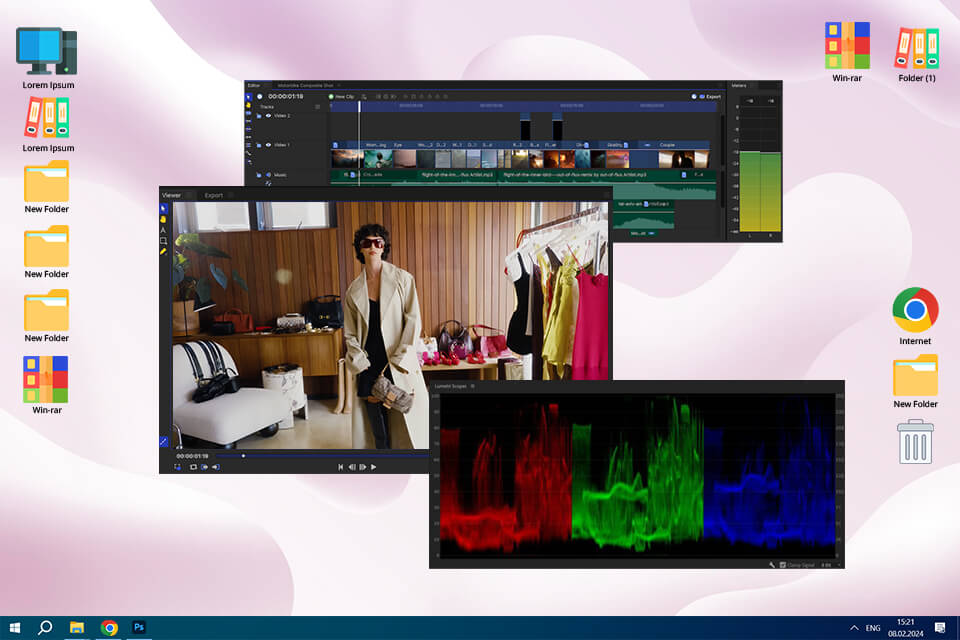
jeg havde allerede brugt FXhome by Artlist da jeg arbejdede på et af mine projekter, så jeg besluttede at teste dets farvegraderingsværktøjer. Det er en dedikeret software til videoredigering, så jeg ville vide, om det var egnet til at udføre forskellige redigeringer og forbedre en reklame for et modemærke.
På trods af nogle mindre mangler er FXhome by Artlist en af de bedste videofarvegraderingssoftware til begyndere og indholdsskabere. Det giver brugerne mulighed for at redigere filer i flere formater, kommer med en række tidslinjeværktøjer og har en samling af effekter, herunder sløring, forvrængning, skarphed og fordrejning.
Nøglefunktioner:
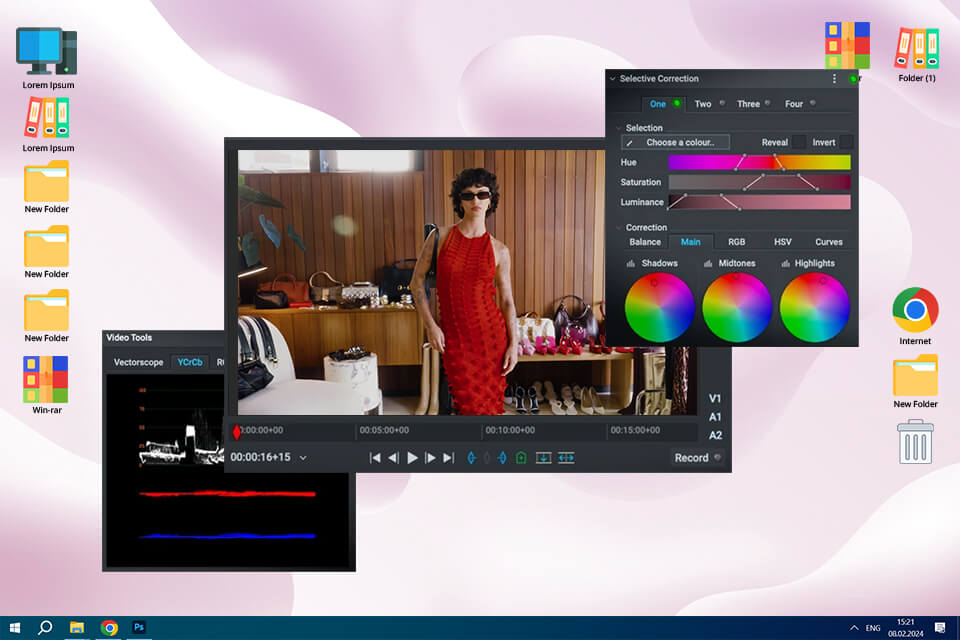
Når jeg søgte efter software til fotofarvegradering, så jeg ofte lightworks øverst i søgeresultaterne. Da det ofte bruges af skaberne af Hollywood-film, besluttede jeg at tjekke, om det var egnet til at redigere en reklame for modemærker.
Hvis du vil opdage en post-produktionspakke, er lightworks præcis, hvad du har brug for. Selvom du beslutter dig for at bruge den gratis version af denne software til farveklassificering, vil du kunne få adgang til en række værktøjer, der giver brugerne mulighed for at arbejde med farver. Du skal dog betale for Pro-versionen for at få adgang til avanceret funktionalitet.
Nøglefunktioner:
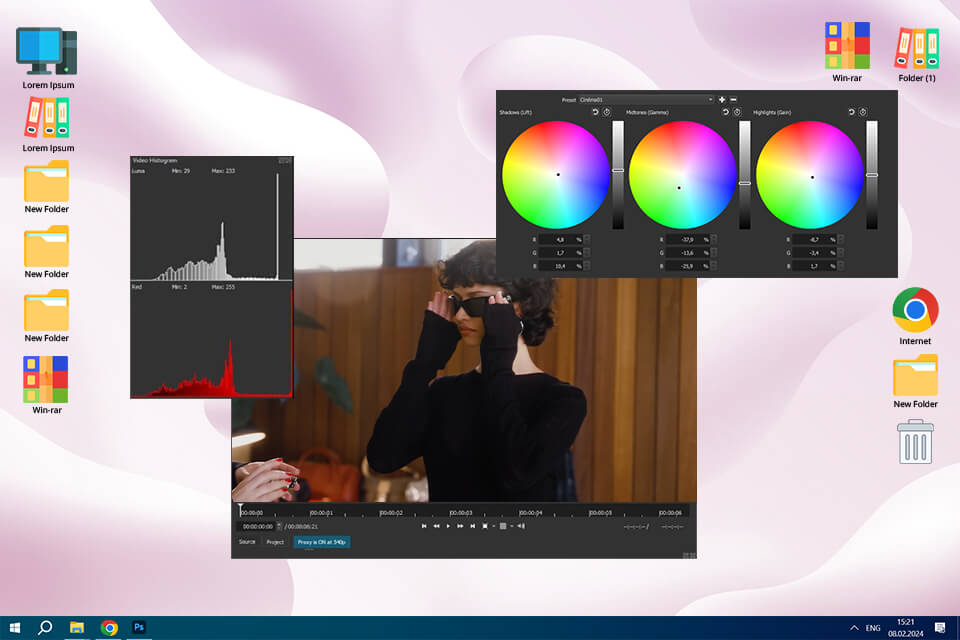
Jeg stoler ofte på råd fra vores videoredaktører, når jeg vælger software. De anbefalede shotcut som en fremragende amatørsoftware. Som det er en open source videoredigeringssoftware, jeg ville se, om det var egnet til at redigere modereklameoptagelserne.
Du kan få adgang til farvegraderingsværktøjer, når du bruger filtrene. De giver dig mulighed for at justere skygger, rette mellemtoner og redigere højlys. Ved at bruge farvehjulene og skyderne var jeg i stand til at konfigurere indstillingerne med høj præcision. Denne software til farveklassificering af fotos og videoer hjalp mig med at skabe et velafbalanceret resultat. Ikke desto mindre blev programmet langsommere, da jeg brugte for mange filtre på én gang.
Selvom det næppe er den hurtigste løsning til avanceret farvegradering, er det en fantastisk mulighed for redaktører, der leder efter intuitiv og overkommelig software.
Nøglefunktioner:
For nylig opdagede jeg en ny trend inden for farveklassificering. Det involverer brugen af AI-baseret software til farveklassificeringsvideo. Jeg besluttede at teste de AI-baserede funktioner, der giver brugerne mulighed for automatisk at forbedre farvebalancen, matche toner i forskellige videoer og få nyttige forslag.
Først var jeg imponeret over resultatet. Jeg behøvede ikke at udføre disse opgaver manuelt, hvilket sparede mig for en masse tid. Men jo mere jeg testede disse funktioner, jo mere indså jeg, hvorfor farvelæggere foretrak ikke at stole helt på denne teknologi.
AI-værktøjer giver brugerne mulighed for at fremskynde deres arbejdsgange, hvilket eliminerer behovet for at forbedre hvert skud manuelt. Jeg var i stand til at bruge AI-baseret software til videofarveklassificering for hurtigt at analysere optagelserne og få fremragende resultater med få klik. Det gør sådanne programmer velegnede til dem, der arbejder med optagelser optaget med forskellige kameraer i forskellige lyssituationer.

Den største ulempe er, at AI-værktøjer ikke leverer ensartede resultater. Nogle gange ser sådanne redigeringer urealistiske ud, med skygger, der er for mærkbare, og hudtoner ser unaturlige ud. I modsætning til en professionel farvelægger, har AI ikke den kreative intuition til at gå imod universelt accepterede regler for at opnå et opmærksomhedsskabende resultat.
Traditionelle redaktører har ofte et lignende problem efter at have brugt timer på at justere farveindstillinger på en kalibreret skærm. Når en klient forhåndsviser resultatet på en bærbar skærm med høj mætning og kræver farveforbedringer baseret på forkerte skærmindstillinger, er det umuligt at opnå pro-level output.
AI-værktøjer, der er tilgængelige i videofarvegraderingssoftware, vil ikke være i stand til at levere ensartede resultater i høj kvalitet. Selvom de kan bruges til grundlæggende farveklassificeringsopgaver, er det usandsynligt, at de erstatter menneskelige redaktører. Men fagfolk kan bruge dem til at fremskynde deres arbejdsgange.
Da farve er afgørende for historiefortælling, vores hold ønskede at opdage programmer, der understøtter redigeringer med høj nøjagtighed og er ret intuitive. Vores hovedformål var at finde et program, der kunne hjælpe os med at forbedre videokvaliteten ved at bruge pro-grade værktøjer og optimere arbejdsgange for brugere med forskellige oplevelsesniveauer.
Vores pålidelige testproces omfatter flere faser. Vi bruger rigtige optagelser til en reklame for et modemærke i et stærkt oplyst studie, på gaden om natten og i den gyldne time. Hvert segment har forskellig belysning. Vi brugte dem til at teste, om programmerne ville give os mulighed for at opnå ensartede farver, få hudtoner til at se naturlige ud og udføre realistisk klassificering.
Da vi testede disse programmer, fokuserede vi på så vigtige faktorer som integrerede farvehjul, HSL-indstillinger, LUT-understøttelse, auto-matching-funktioner og AI-baserede rettelser. Nogle programmer har automatiserede værktøjer i topkvalitet, mens andre kommer med praktiske manuelle kontrolfunktioner.
Efter at have valgt de bedste programmer besluttede vi at teste nogle løsninger, der ikke var inkluderet på den endelige liste. For eksempel understøtter CyberLink PowerDirector hurtig gengivelse og leveres med AI-drevne farvekorrektionsværktøjer. Dets farveklassificeringsværktøjer er dog næppe egnede til professionel brug.
Movavi Video Editor har også strømlinet funktionalitet, hvilket gør den bedst egnet til hurtige redigeringer. Ikke desto mindre har dets farveklassificeringsværktøjer begrænset funktionalitet, så vi var ikke i stand til at bruge dem til avancerede redigeringsopgaver. Corel VideoStudio har nogle opsigtsvækkende farveforudindstillinger. Desværre har den en forældet brugergrænseflade, hvilket gør den mindre praktisk at bruge end moderne software.
For at opretholde en objektiv tilgang bedømte vi de samme optagelser ved hjælp af forskellig software. Det hjalp os med at vurdere hastighed, brugervenlighed og output billedkvalitet. Vi tjekkede eksportindstillinger, gengivelsestider og afspilning i realtid. På grund af dette var vi i stand til at oprette en liste over den bedste farvegraderingssoftware til pc med praktiske funktioner, intuitive grænseflader og ydeevne af høj kvalitet.